
实例概述:
本实例介绍了一个烟灰缸的设计过程,该设计过程主要运用了实体建模的一些基础命令,包括实体拉伸、拔模、倒圆角、阵列、抽壳等,其中拉伸1特征中草图的绘制有一定的技巧,需要读者用心体会。模型及模型树如图7.1所示。

图7.1 模型及模型树
Step1.新建零件模型并命名为ASHTRAY,选用 零件模板。
零件模板。
Step2.创建图7.2所示的拉伸特征1。在操控板中单击“拉伸”按钮 。选取FRONT基准平面为草绘平面,选取RIGHT基准平面为参考平面,方向为
。选取FRONT基准平面为草绘平面,选取RIGHT基准平面为参考平面,方向为 ;单击
;单击 按钮,绘制图7.3所示的截面草图,在操控板中选择拉伸类型为
按钮,绘制图7.3所示的截面草图,在操控板中选择拉伸类型为 ,输入深度值30.0。单击
,输入深度值30.0。单击 按钮,完成拉伸特征1的创建。
按钮,完成拉伸特征1的创建。
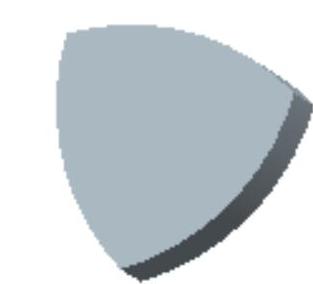
图7.2 拉伸1
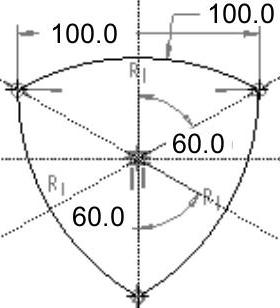
图7.3 截面草图
Step3.创建图7.4b所示的拔模特征1。单击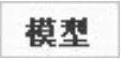 功能选项卡
功能选项卡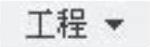 区域中的
区域中的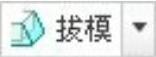 按钮。按住Ctrl键,选取图7.5所示模型三个侧面为要拔模的面,单击
按钮。按住Ctrl键,选取图7.5所示模型三个侧面为要拔模的面,单击 图标后的
图标后的 字符;选取图7.5所示的模型表面为拔模枢轴平面,拔模方向如图7.5所示。在拔模角度文本框中输入拔模角度值10.0。单击
字符;选取图7.5所示的模型表面为拔模枢轴平面,拔模方向如图7.5所示。在拔模角度文本框中输入拔模角度值10.0。单击 按钮,完成拔模特征1的创建。
按钮,完成拔模特征1的创建。
Step4.创建图7.6b所示的倒圆角特征1。单击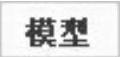 功能选项卡
功能选项卡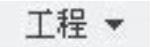 区域中的
区域中的 按钮,选取图7.6a所示的边线为倒圆角的边线;输入倒圆角半径值20.0。
按钮,选取图7.6a所示的边线为倒圆角的边线;输入倒圆角半径值20.0。
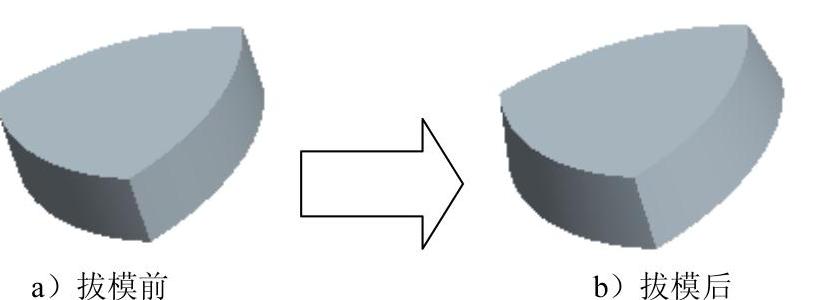
图7.4 拔模1

图7.5 定义拔模参照
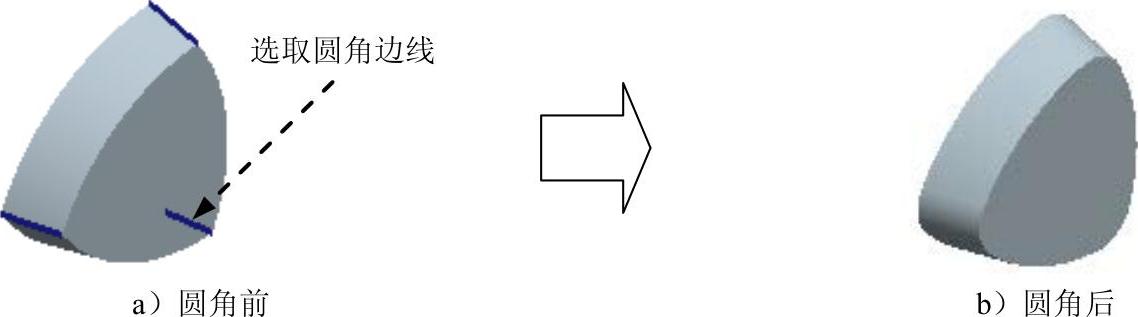
图7.6 倒圆角1
Step5.创建图7.7a所示的旋转特征1。在操控板中单击“旋转”按钮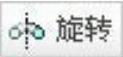 。在操控板中按下“移除材料”按钮
。在操控板中按下“移除材料”按钮 。选取TOP基准平面为草绘平面,RIGHT基准平面为参考平面,方向为
。选取TOP基准平面为草绘平面,RIGHT基准平面为参考平面,方向为 ;单击
;单击 按钮,绘制图7.7b所示的截面草图(包括中心线);在操控板中选择旋转类型为
按钮,绘制图7.7b所示的截面草图(包括中心线);在操控板中选择旋转类型为 ,在角度文本框中输入角度值360.0,单击
,在角度文本框中输入角度值360.0,单击 按钮,完成旋转特征1的创建。
按钮,完成旋转特征1的创建。
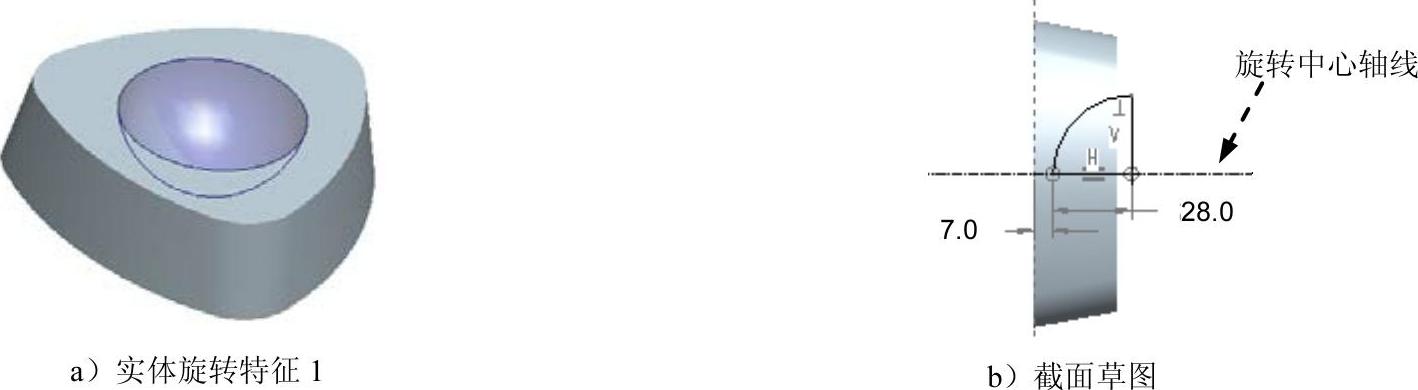
图7.7 旋转1
说明:在绘制该草图时,圆弧的圆心必须与旋转中心轴线重合,否则会出现尖点现象。(www.xing528.com)
Step6.创建图7.8所示的拉伸特征2。在操控板中单击“拉伸”按钮 。在操控板中按下“移除材料”按钮
。在操控板中按下“移除材料”按钮 。选取TOP基准平面为草绘平面,选取RIGHT基准平面为参考平面,方向为
。选取TOP基准平面为草绘平面,选取RIGHT基准平面为参考平面,方向为 ;单击
;单击 按钮,绘制图7.9所示的截面草图,在操控板中选族拉伸类型为
按钮,绘制图7.9所示的截面草图,在操控板中选族拉伸类型为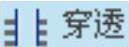 ,单击
,单击 按钮,使其拉伸方向为系统默认方向的反方向。单击
按钮,使其拉伸方向为系统默认方向的反方向。单击 按钮,完成拉伸特征2的创建。
按钮,完成拉伸特征2的创建。
Step7.创建图7.10所示的阵列特征1。在模型树中选取“拉伸2”特征后右击,选择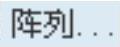 命令。在阵列操控板的
命令。在阵列操控板的 选项卡的下拉列表中选择
选项卡的下拉列表中选择 选项。。在“阵列”操控板中选取
选项。。在“阵列”操控板中选取 选项;在图7.11所示的模型中选择基准轴A_1;输入阵列的个数3,并按回车键;输入角度增量值120.0,并按回车键。单击
选项;在图7.11所示的模型中选择基准轴A_1;输入阵列的个数3,并按回车键;输入角度增量值120.0,并按回车键。单击 按钮,完成阵列特征1的创建。
按钮,完成阵列特征1的创建。
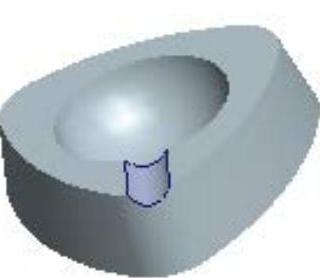
图7.8 拉伸2
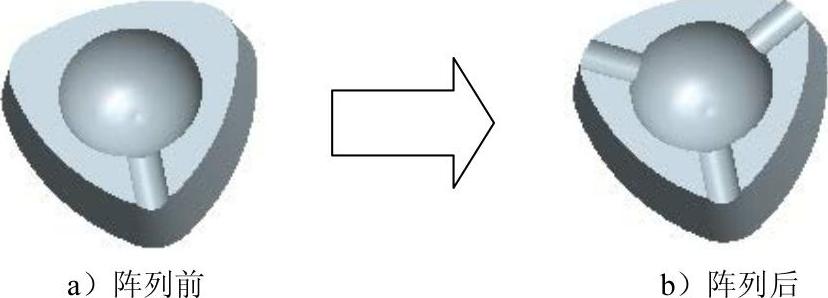
图7.10 阵列1
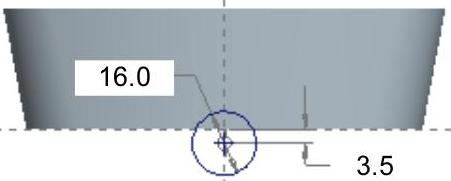
图7.9 截面草图
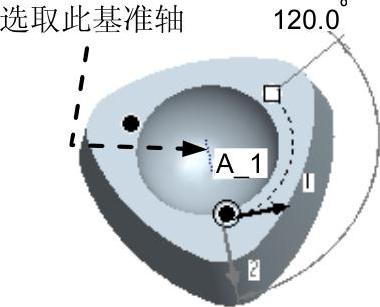
图7.11 定义阵列参照
Step8.创建图7.12所示的倒圆角特征2。选取图7.12所示的边线为倒圆角的边线;输入倒圆角半径值3.0。
Step9.创建图7.13所示的倒圆角特征3。选取图7.13所示的边线为倒圆角的边线;输入倒圆角半径值3.0。
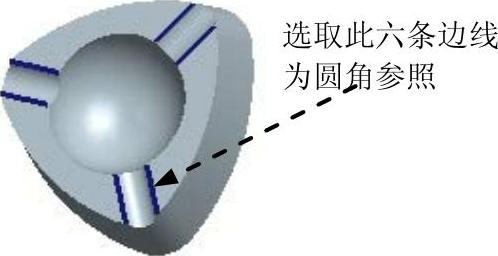
图7.12 倒圆角2
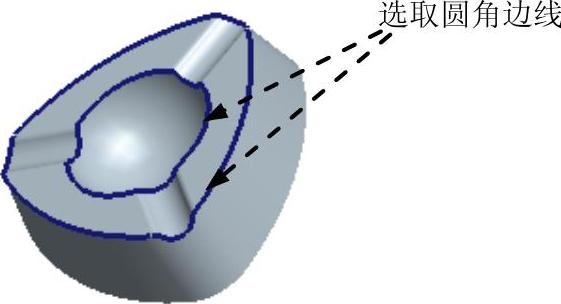
图7.13 倒圆角3
Step10.创建图7.14b所示的抽壳特征1。单击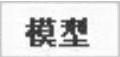 功能选项卡
功能选项卡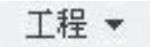 区域中的“壳”按钮
区域中的“壳”按钮 ,选取图7.14a所示的面为移除面,在
,选取图7.14a所示的面为移除面,在 文本框中输入壁厚值为2.5,单击
文本框中输入壁厚值为2.5,单击 按钮,完成抽壳特征1的创建。
按钮,完成抽壳特征1的创建。
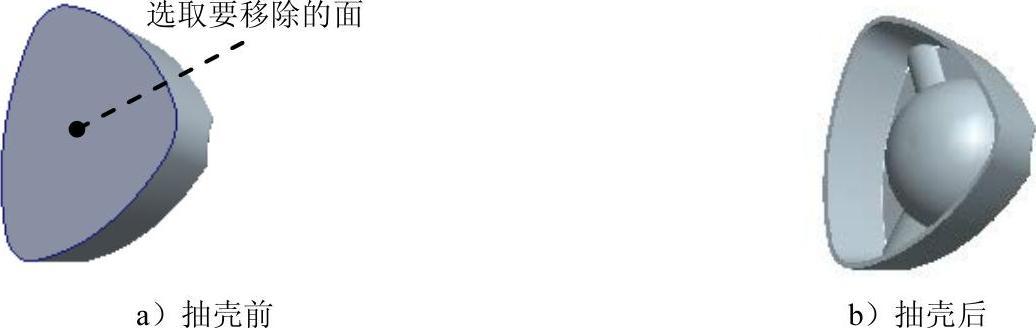
图7.14 壳1
Step11.保存零件模型。
免责声明:以上内容源自网络,版权归原作者所有,如有侵犯您的原创版权请告知,我们将尽快删除相关内容。




